
时间:2020-10-23 17:33:11 来源:www.win10xitong.com 作者:win10
相信各位网友在使用电脑的时候偶尔会遇到win10系统提示跟这台计算机连接问题不知道如何处理,有一些电脑高手对这个win10系统提示跟这台计算机连接的问题都束手无策。要是想自己学习学习解决win10系统提示跟这台计算机连接的方法,也是可以的,小编这里提供一个解决步骤:1、在win10桌面,鼠标右键【此电脑】图标,菜单栏中选择【管理】项;2、进入管理窗口后,左侧点击【设备管理器】,下拉中再点击【通用串行总线控制器】,右侧找到【未知USB设备(描述设备字符请求失败)】,我们看到是黄色的叹号符号即可很轻松的完成了。不明白的话也没关系,下面还有更详细的win10系统提示跟这台计算机连接的完全解决举措。
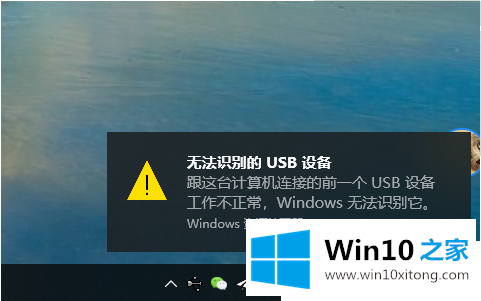
win10系统提示跟这台计算机连接的一个usb设备运行不正常的解决方法:
第一步:在win10桌面,鼠标右键【此电脑】图标,菜单栏中选择【管理】项;

第二步:进入管理窗口后,左侧点击【设备管理器】,下拉中再点击【通用串行总线控制器】,右侧找到【未知USB设备(描述设备字符请求失败)】,我们看到是黄色的叹号符号。
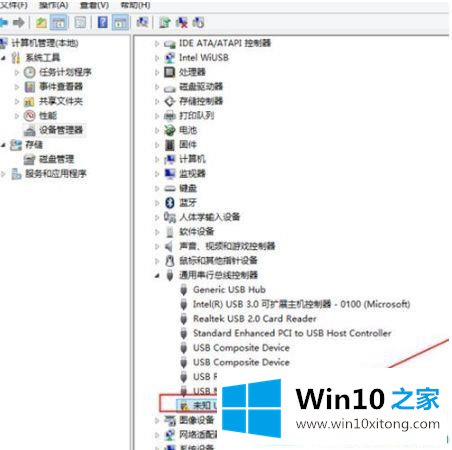
第三步:选择"【usb root hub】,鼠标右键选择【属性】,打开属性界面中的[Power Management]选项。
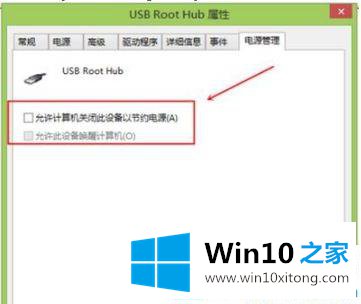
第四步:切换到电源管理,取消勾选【允许计算机关闭此设备以节约电源】,单击【确定】保存设置即可。
以上就是win10系统提示跟这台计算机连接的一个usb设备运行不正常的解决方法了。如果你使用USB时也碰到此问题,参考本文即可解决。
最后,如果你遇到了win10系统提示跟这台计算机连接的问题,就可以试试上面的方法解决要是大家还有更多的问题需要解决,那就快快的关注本站吧。